
Пользовательские данные также могут быть удалены с этого экрана.
Для получения подробной информации о Trimble Ag Software или AutoSync см.: https://agriculture.trimble.com/software/farmers/
Настройки
Различные настройки позволяют настраивать среду Precision-IQ и настраивать функции в соответствии с полевыми задачами.
На главном экране нажмите кнопку «Настройки», чтобы начать.
Экран запуска Views
Рабочий экран разделен на виртуальные квадранты. Вы можете выбрать, сколько или как мало деталей, на которых нужно сосредоточиться. как в этом бывшемampль:

 |
Значки свернуть/развернуть будут переключать view быть полноэкранным c базовым размером. |
| Поменять местами: в некоторых квадрантах может отображаться более одного view. если вы видите этот значок в верхнем правом углу квадранта. Затем нажмите его, чтобы переключиться между views. |
Нажмите кнопку «Выполнить» на главном экране, чтобы открыть экран «Выполнить».  |
Значки свернуть/развернуть будут переключать view быть полноэкранным c базовым размером. |
| Поменять местами: в некоторых квадрантах может отображаться более одного view. если вы видите этот значок в верхнем правом углу квадранта. Затем нажмите его, чтобы переключиться между views. |
Нажмите кнопку «Выполнить» на главном экране, чтобы открыть экран «Выполнить».  
Настройка функций рабочего экрана
Нажмите кнопку функции, чтобы открыть ящик, где вы можете настроить и изменить на лету параметры этой функции. Для бывшегоampле. коснитесь кнопки Line Feature, чтобы открыть ящик Line Creation. Отсюда вы можете записать навигационную линию. точка опоры. граница. и более: 
Настройка функций рабочего экрана
Нажмите кнопку функции, чтобы открыть ящик, где вы можете настроить и изменить на лету параметры этой функции. Для бывшегоampле. коснитесь кнопки Line Feature, чтобы открыть ящик Line Creation. Отсюда вы можете записать навигационную линию. точка опоры. граница. и более: 
Настройка функций рабочего экрана
Нажмите кнопку функции, чтобы открыть ящик, где вы можете настроить и изменить на лету параметры этой функции. Для бывшегоampле. коснитесь кнопки Line Feature, чтобы открыть ящик Line Creation. Отсюда вы можете записать навигационную линию. точка опоры. граница. и более: 
ОБЫЧНЫЕ ЗНАЧКИ И КНОПКИ PRECISION-IQ
Пользовательский интерфейс Precision-IQ включает значки и кнопки, используемые для включения и настройки различных функций и действий в приложении.
Значки панели активности

ОБЫЧНЫЕ ЗНАЧКИ И КНОПКИ PRECISION-IQ
Пользовательский интерфейс Precision-IQ включает значки и кнопки, используемые для включения и настройки различных функций и действий в приложении.
Значки панели активности
 Вернитесь на главный экран Precision-IQ. Вернитесь на главный экран Precision-IQ.
 Когда активен, вернитесь к экрану Run. Когда активен, вернитесь к экрану Run.
 Когда активен, вернитесь к экрану Run. Когда активен, вернитесь к экрану Run.
 Когда активен, вернитесь к экрану Run. Когда активен, вернитесь к экрану Run.
 Откройте Диспетчер полей. Настройте и настройте -ses- сведения о вашем поле. Откройте Диспетчер полей. Настройте и настройте -ses- сведения о вашем поле.
 Откройте экран диагностики. Создавайте подробные отчеты о различных действиях Precision-IQ. Откройте экран диагностики. Создавайте подробные отчеты о различных действиях Precision-IQ.
 Получите доступ к дополнительной внешней камере. Если в вашей системе нет внешней камеры, этот значок не появится. Получите доступ к дополнительной внешней камере. Если в вашей системе нет внешней камеры, этот значок не появится.
Кнопки функций
 Настройте сеанс Precision-IQ с помощью кнопки «Настройки», доступной на главном экране. Настройте сеанс Precision-IQ с помощью кнопки «Настройки», доступной на главном экране.
 Передавайте данные на дисплей и с него с помощью кнопки «Передача данных», доступной на главном экране. Передавайте данные на дисплей и с него с помощью кнопки «Передача данных», доступной на главном экране.
Экстренная остановка
 Коснитесь значка аварийной остановки на любом экране, чтобы остановить все действия, контролируемые дисплеем. Коснитесь значка аварийной остановки на любом экране, чтобы остановить все действия, контролируемые дисплеем.
Кнопки и значки строки состояния
 Когда зеленый. кнопка «Выполнить» показывает, что работа готова к началу. Нажмите эту кнопку, чтобы открыть экран «Выполнить». Когда зеленый. кнопка «Выполнить» показывает, что работа готова к началу. Нажмите эту кнопку, чтобы открыть экран «Выполнить».
 Когда красный. кнопка «Стоп» показывает, что работа выполняется на экране «Выполнение». Нажмите эту кнопку, чтобы завершить задачу. Когда красный. кнопка «Стоп» показывает, что работа выполняется на экране «Выполнение». Нажмите эту кнопку, чтобы завершить задачу.
 Проверьте статус GNSS с помощью этого значка. Коснитесь этого значка, чтобы отобразить количество используемых в данный момент спутников. Цветовая кодировка для наглядного отображения статуса. Проверьте статус GNSS с помощью этого значка. Коснитесь этого значка, чтобы отобразить количество используемых в данный момент спутников. Цветовая кодировка для наглядного отображения статуса.
 Если этот параметр включен, показывает активность ведения журнала основного покрытия. Цветовая кодировка для отображения различных состояний. Если этот параметр включен, показывает активность ведения журнала основного покрытия. Цветовая кодировка для отображения различных состояний.
 При включении показывает доступность Autosteer. Цветовая кодировка для отображения различных состояний. При включении показывает доступность Autosteer. Цветовая кодировка для отображения различных состояний.
 Смена направления транспортного средства. Изменяет направление движения автомобиля. Смена направления транспортного средства. Изменяет направление движения автомобиля.
 ВНИМАНИЕ! Будьте внимательны при настройке этих деталей. Значения, которые вы устанавливаете на этих шагах, имеют решающее значение для производительности системы в полевых условиях и целостности данных во время выполнения операций. ВНИМАНИЕ! Будьте внимательны при настройке этих деталей. Значения, которые вы устанавливаете на этих шагах, имеют решающее значение для производительности системы в полевых условиях и целостности данных во время выполнения операций.
Для получения подробной информации о настройке и выборе ресурсов Precision-IQ обратитесь к авторизованному реселлеру Trimble.
Значки экрана запуска
 Нажмите кнопку «Создание линии», чтобы открыть ящик для определения границ, точек поворота и линий для вашего поля. Нажмите кнопку «Создание линии», чтобы открыть ящик для определения границ, точек поворота и линий для вашего поля.
 Пролистайте доступные шаблоны для вашего поля с помощью кнопки «Выбор шаблона». Длительное нажатие для вручную созданных параметров Пролистайте доступные шаблоны для вашего поля с помощью кнопки «Выбор шаблона». Длительное нажатие для вручную созданных параметров
 Нажмите Особенности поля кнопку, чтобы открыть ящик для определения точек, линий и областей для вашего поля. Нажмите Особенности поля кнопку, чтобы открыть ящик для определения точек, линий и областей для вашего поля.
 Нажмите Механизм управления установить агрессивность руля. Нажмите Механизм управления установить агрессивность руля.
 Нажмите Сдвинуть для регулировки величины смещения или триммера, применяемого в настоящее время к положению агрегата. Нажмите Сдвинуть для регулировки величины смещения или триммера, применяемого в настоящее время к положению агрегата.
 Нажмите Слои видеть разные аспекты (слои) покрытия на экране. Нажмите Слои видеть разные аспекты (слои) покрытия на экране.
Шаблоны навигации
 На рабочем экране вы можете определить границы, схемы навигации и любое количество ориентиров. Нажмите кнопку «Создание линии», чтобы определить границы, опорные точки и линии для вашего поля. На рабочем экране вы можете определить границы, схемы навигации и любое количество ориентиров. Нажмите кнопку «Создание линии», чтобы определить границы, опорные точки и линии для вашего поля.
 Запишите границу для вашего поля. Этот параметр определяет границы вашего поля. Запишите границу для вашего поля. Этот параметр определяет границы вашего поля.
 Создайте разворотную полосу для своего поля. Используйте этот шаблон для создания границы с заполненными линиями. Создайте разворотную полосу для своего поля. Используйте этот шаблон для создания границы с заполненными линиями.
 Запишите Pivot для полей, орошаемых с помощью центральной круговой поливки. Запишите Pivot для полей, орошаемых с помощью центральной круговой поливки.
 Создайте простую линию навигации AB, если вам не нужна разворотная полоса и вы хотите вести поле по параллельным прямым линиям. Создайте простую линию навигации AB, если вам не нужна разворотная полоса и вы хотите вести поле по параллельным прямым линиям.
 Создайте направляющую линию A+, если вам необходимо руководство точно параллельно последней линии AB. Создайте направляющую линию A+, если вам необходимо руководство точно параллельно последней линии AB.
 Запишите кривую линию, если вы хотите обработать поле плавными кривыми. Запишите кривую линию, если вы хотите обработать поле плавными кривыми.
Кнопки записи
 Запишите схему навигации. Запишите схему навигации.
A При записи навигационной линии коснитесь, чтобы установить A.
B При записи навигационной линии коснитесь, чтобы установить B.
 Когда вы будете удовлетворены записью схемы навигации, нажмите «Завершить». Когда вы будете удовлетворены записью схемы навигации, нажмите «Завершить».
 Приостановите запись схемы навигации. Приостановите запись схемы навигации.
 Отмените запись схемы навигации. Отмените запись схемы навигации.
Достопримечательности
 На рабочем экране вы можете определить различные точки, линии и ориентиры области. Нажмите кнопку Характеристики поля, чтобы определить их для своего поля: На рабочем экране вы можете определить различные точки, линии и ориентиры области. Нажмите кнопку Характеристики поля, чтобы определить их для своего поля:
 |
Создайте ориентир для своего поля. Ориентир определяет отдельные элементы вашего поля, которых следует избегать, например дерево, камень и т. д. |
| Создайте ориентирную линию для своего поля. Используйте эту линию для обозначения непрерывных элементов вашего поля, которых следует избегать, таких как забор, канава, подъездная дорога и т. д. |
| Создайте продуктивную ориентирную зону для своего поля, например зону посевов. |
| Создайте непродуктивную ориентирную зону для своего поля, например, пруд, болото или участок, который не нужно обрабатывать снова. |
Декларация соответствия
Настоящим Trimble Inc заявляет, что радиооборудование типа Autopilot, GFX-350, GFX-1060, NAV-500 и NAV-900 соответствует Директиве 2014/53/ЕС. Полный текст декларации о соответствии ЕС доступен по следующему адресу в Интернете:
https://agriculture.trimble.com/solutions/guidance-steering/
Ресурсы документации
Этот документ дает общее представлениеview основных характеристик Precision-IQ и серии дисплеев GFX/XCN. Для получения полной документации, включая руководства по установке и справочные руководства, посетите следующие URL:
https://agriculture.trimble.com/solutions/guidance-steering/
Заявление Федеральной комиссии по связи о помехах
Это устройство соответствует требованиям части 15 правил FCC. Эксплуатация возможна при соблюдении следующих двух условий: (1) это устройство не может создавать вредных помех, и (2) это устройство должно принимать любые принимаемые помехи, включая помехи, которые могут вызвать нежелательную работу.
Это оборудование было протестировано и признано соответствующим ограничениям для цифровых устройств класса B в соответствии с частью 15 правил FCC. Эти ограничения разработаны для обеспечения разумной защиты от вредных помех при установке в жилых помещениях. Это оборудование генерирует, использует и может излучать радиочастотную энергию и, если оно установлено и используется не в соответствии с инструкциями, может создавать вредные помехи для радиосвязи. Однако нет гарантии, что помехи не возникнут при конкретной установке. Если это оборудование действительно создает недопустимые помехи для приема радио или телевидения, что можно определить путем включения и выключения оборудования, пользователю рекомендуется попытаться устранить помехи одним из следующих способов:
- Изменить ориентацию или местоположение приемной антенны.
- Увеличьте расстояние между оборудованием и приемником.
- Подключить оборудование к розетке в цепи, отличной от той, к которой подключен приемник.
- Обратитесь за помощью к дилеру или опытному радио / телевизионному технику.
Предупреждение Федеральной комиссии по связи: любые изменения или модификации, явно не одобренные стороной, ответственной за соответствие, могут лишить пользователя права на эксплуатацию этого оборудования.
Этот передатчик не должен располагаться рядом или работать вместе с любой другой антенной или передатчиком.
Заявление о радиационном воздействии:
Это оборудование соответствует ограничениям FCC на радиационное воздействие, установленным для неконтролируемой среды. Это оборудование следует устанавливать и эксплуатировать на расстоянии не менее 20 см между радиатором и вашим телом.
Заявление Министерства промышленности Канады:
Это устройство соответствует RSS-каналу ISED, не требующему лицензирования. Эксплуатация возможна при соблюдении следующих двух условий: (1) это устройство не может создавать вредных помех, и (2) это устройство должно принимать любые принимаемые помехи, включая помехи, которые могут вызвать нежелательную работу.
Осторожно:
(i) устройство, работающее в полосе частот 5150–5250 МГц, предназначено только для использования внутри помещений, чтобы снизить вероятность возникновения вредных помех для мобильных спутниковых систем с совмещенным каналом;
(ii) там, где это применимо, должны быть четко указаны тип(ы) антенны, модели(-и) антенны и угол(-а) наклона в наихудшем случае, необходимые для соответствия требованиям маски угла места э.и.и.м., изложенным в разделе 6.2.2.3.
Заявление о радиационном воздействии:
Это оборудование соответствует ограничениям на радиационное воздействие ISED, установленным для неконтролируемой среды. Это оборудование следует устанавливать и эксплуатировать на расстоянии более 20 см между радиатором и вашим телом.
© 2021. Trimble Inc. Все права защищены. Trimble, а также логотип в виде земного шара и треугольника являются товарными знаками Trimble Inc, зарегистрированными в США и других странах. Precision-IQ, AutoSync и NAV-500 являются товарными знаками Trimble Inc. Версия 1.00, ред. A (июль 2021 г.).
 
Тримбл Инк.
10368 Вестмур Драйв
Вестминстер CO 80021
США

Документы / Ресурсы
Рекомендации

Оборудование обеспечивает максимально точное вождение техники вдоль рядов в любых условиях видимости.
Содержание
- Навигационная система Trimble CFX-750
- Типы дифференциальных поправок
- Подруливающее устройство EZ-Pilot
- Подруливающее устройство Trimble EZ-Steer
- Система Trimble AgGPS Autopilot
- Базовая станция RTK Trimble AgGPS 542
Навигационная система Trimble CFX-750 идеально подходит при узкорядном посеве зерновых, зернобобовых и силосных культур с использованием рядовых сеялок и широкозахватных посевных комплексов. Оборудование обеспечивает максимально точное вождение техники вдоль рядов в любых условиях видимости. Благодаря этому значительно повышается производительность труда механизатора и урожайность.
Дисплей Trimble CFX-750 обладает множеством полезных функций и используется при выполнении следующих операций:
- Параллельное вождение по курсоуказателю вдоль рядов в условиях любой видимости в ручном режиме, либо в автоматическом режиме в составе автопилота;
- Управление секциями опрыскивателей и сеялок точного высева;
- Управление нормой высева;
- Дифференцированное внесение удобрений.
Основные преимущества Trimble CFX-750
- Предельно простая установка системы занимает не более часа, примерно столько же потребуется оператору для ее освоения.
- Курсоуказатель оснащен эргономичным, удобным в использовании дисплеем с большой диагональю.
- Наличие яркой и контрастной светодиодной панели, которая предоставляет полную информацию о движении и перемещениях техники, а ориентируясь по 27 светодиодам, можно точно контролировать смещения курса движения от заданной траектории.
- В дисплей встроен навигационный приемник, работающий с сигналами GPS/ГЛОНАСС, наделяющий систему точностью в диапазоне 10-15 сантиметров от ряда к ряду.
- Благодаря наличию разъема USB Вы с легкостью сможете сохранять отчеты о проделанной работе в формате Microsoft Word, а так же *.shp – файлы, которые Вы сможете обрабатывать с помощью специализированных программных инструментов.
- Оснащение устройством подруливания позволяет выполнять все операции гораздо проще и удобнее, снижая при этом нагрузку на механизатора или оператора.
- С новой функцией картографирования границ и свойств, Вы самостоятельно сможете создавать карты полей, обозначать их неоднородности и переносить на ПК для дальнейшей обработки и просмотра в бесплатном программном пакете EZ-View Farm Works, который поставляется в комплекте с системой.

Технические характеристики
Цветной сенсорный дисплей с диагональю 20,3 см., 27 светодиодов в курсоуказателе.
Один встроенный двухчастотный GPS приемник.
Два входа внешних видеокамер Trimble CFX-750 AgCAM для наблюдения за агрегатами работы на поле
Подготовлен для активации приема ГЛОНАСС.
Полный контроль работы агрегата при активации функции Field-IQ ™, для управления секциями (до 48 штук) сеялок и опрыскивателей, управления точным высевом семян, а также дифференцированного внесения удобрений на сеялках, опрыскивателях и разбрасывателях.
Для расширения функций CFX-750 и повышения точности вождения, успешно работает с системами рулевого управления: EZ-Steer ® , ™ EZ-Pilot.
Для комфортного управления — подключение дополнительного светодиодного курсоуказателя LB 25 и джойстика EZ-Remote.
В минимальной комплектации работает с погрешностью до 20 см. (с бесплатными дифпоправками EGNOS и встроенным фильтром OnPath). Возможно повышение точности при подключении разных типов поправок.
Типы дифференциальных поправок
- OnPath. Встроенная бесплатная поправка, предназначенная как резервная в случае пропадания сигнала. Действует в течение примерно 20-30 минут, точность около 30 см;
- Egnos. Бесплатный европейский сервис. На территории России работает нестабильно и не рекомендуется для работы;
- Omnistar VBS / HP/XP/G2. Платный спутниковый сервис;
- RangePoint Rtx — бесплатная спутниковая поправка, точность 15 см и лучше;
- CenterPoint Rtx — платная спутниковая поправка;
- RTK. Поправка поступает через радиоканал или GSM (при наличии полного покрытия) от базовой станции. Точность около 2 см.
|
Поправка
|
Точность
|
|
CenterPoint RTK
|
< 1 » (2,5 см)
|
|
CenterPoint VRS
|
< 1 » (2,5 см)
|
|
CenterPoint RTX
|
<1,5 «(3,8 см)
|
|
OmniSTAR HP
|
2-4 » (5-10 см)
|
|
OmniSTAR G2
|
3-4 » (8-10 см)
|
|
OmniSTAR XP
|
3-4 » (8-10 см)
|
|
OmniSTAR VBS
|
6-8 » (15-20 см)
|
|
SBAS (WAAS, EGNOS, MSAS)
|
6-8 » (15-20 см)
|
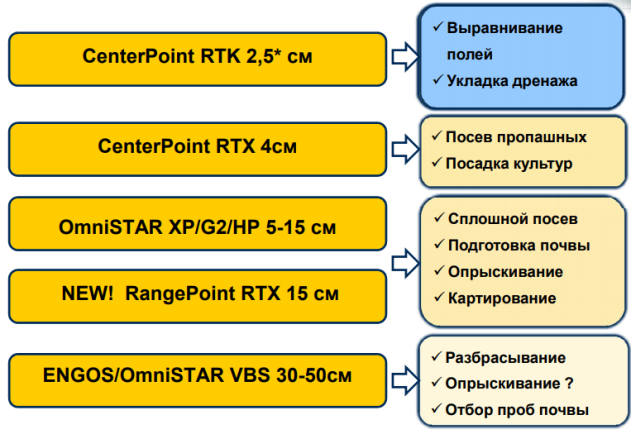
Подруливающее устройство EZ-Pilot

Подруливающее устройство EZ-Pilot использует навигационные GPS данные от дисплея CFX 750, компактный электрический мотор вращает рулевое колесо, удерживая транспортное средство на линии движения.
EZ-Pilot обеспечивает точность при параллельном вождении до 5 см при использовании базовой станции RTK и до 7-10 см при использовании сервиса дифференциальных поправок Omnistar HP/XP.
Благодаря высокой точности система может использоваться как для сева озимых, так и для междурядной обработки пропашных культур (подсолнечник, кукуруза и др.). Для выполнения работ с такой точностью система автопилотирования является необходимостью, так как механизатор физически не сможет выдержать такую точность. За счет применения новой технологии компенсации неровностей Т3. система исключительно точно реагирует на отклонение трактора от заданного маршрута, и быстро и правильно возвращают его на место.
Преимущества данной системы
Относительно недорогой прибор с необходимым набором функций;
Электрический автопилот максимально прост в установке, настройках и использовании;
При монтаже системы не требуется операций по снятию руля;
Легко переустанавливать с одного транспортного средства на другое;
Минимальное время отклика среди аналогов;
Крутящий момент позволяет управлять тракторами с тяжелым рулевым управлением (Беларус, Кировец);
Совместим с оригинальным рулевым колесом;
Сохраняет возможность телескопической регулировки высоты рулевого колеса;
Автоматическая калибровка;
Высокая производительность;
Высокая надежность.
Подруливающее устройство Trimble EZ-Steer

Подруливающее устройство Trimble AgGPS EZ-Steer использует данные, поступающие от системы точного вождения для управления специальным электрическим мотором, подключенным к рулевому колесу транспортного средства. Таким образом, система EZ-Steer обеспечивает автоматическое удержание транспортного средства на заданном маршруте при движении по полосе с высокой степенью точности.
EZ-Steer подходит для следующих операций:
- Подготовки почвы,
- Разбрасывания,
- Опрыскивания,
- Уборки урожая.
Поскольку система EZ-Steer осуществляет автоматическое вождение при движении по полосам, оператор может сосредоточиться на более важных задачах, таких как контроль работы навесного оборудования или опрыскивателя, что позволяет повысить качество полевых работ.
Преимущества данной системы
- Простая эксплуатация и установка, занимает не более 30 минут;
- Монтажные кронштейны для более чем 1000 транспортных средств — Трактора, (4WD, сочлененные, гусеничные), комбайны, опрыскиватели;
- Повышает качество и количество выполненной работы.
Система Trimble AgGPS Autopilot

Система Trimble AgGPS Autopilot встраивается непосредственно в гидравлическую систему трактора и позволяет управлять транспортным средством «без рук» с точностью до 2,5 см от ряда к ряду при подключении сигнала RTK и 10-15 см при подключении сигнала Omnistar HP/XP. Благодаря такой точности прохождения вдоль рядов уменьшаются огрехи и перекрытия, сокращает расход горючего, семян и химических веществ.
Когда машина сходит с намеченной линии движения, независимо от типа рельефа или формы поля система Autopilot выдает сигнал для возвращения на правильный маршрут. Система Autopilot автоматически возвращает машину на заданную линию движения, что позволяет повысить точность и производительность при выполнении наиболее сложных работ на пропашных культурах.
Еще одним существенным преимуществом данной системы является технология компенсации неровностей благодаря навигационному контроллеру, гарантирующая работу системы на склонах и холмистой местности. Внутренний датчик положения исправляет ошибки вызванные наклоном или поворотом машины, определяя точное положения трактора даже в холмистой местности.

Особенности
- Гидравлическое управление рулевой системой транспортного средства;
- Самый высокий уровень точности управления;
- Использует датчик угла поворота колеса AutoSense для наивысшей производительности.
Базовая станция RTK Trimble AgGPS 542

Базовая станция RTK Trimble AgGPS 542 GNSS GSM/GPRS обеспечивает точность до 2,5 см за счет режима RTK и исключает необходимость использования платных сигналов для монитора CFX-750. Режим RTK обеспечивает высокую точность для всего цикла сельскохозяйственных работ, начиная с подготовки почвы и заканчивая уборкой, и удовлетворяет агротехническим требованиям выращивания всех культур. Хозяйства, специализирующиеся на выращивании пропашных культур, видят большую отдачу при использовании RTK, поскольку выращивание этих культур требует наибольшей точности на посадке, опрыскивании, орошении и уборке. А при работе по технологиям NO-TILL и STRIP-TILL данный режим просто незаменим.
Способы получения поправок
1. Через радиоканал связи
Базовая станция имеет встроенный радиотранслятор, способный передавать радиосигнал с поправками на радиоприемник, находящийся в т/с.
2. Через GSM/GPRS канал связи:
Базовая станция имеет встроенную сетевую карту, которая позволяет подключится к сети Internet и передавать поправки на т/с через мобильную сеть. Для этого Вам понадобится модем DCM300 для получения поправок от базовой станции.

Особенности
- Мобильный или фиксированный вариант исполнения.
- Возможность передачи поправок через радио канал или с помощью GPRS.
- Точность в 2.5 см сохраняется на отдалениии от базы на 15 км. Далее точность ухудшается на 1 см каждые 10 км.
- Внутренняя батарея на 6-8 часов работы.
- GPS + GLONASS.
- Без абонентской платы.
Is this page helpful?
Thank you!
Anything you would like to add?
Your feedback:

Технические характеристики
Цветной сенсорный дисплей с диагональю 20,3 см., 27 светодиодов в курсоуказателе.
Один встроенный двухчастотный GPS приемник.
Два входа внешних видеокамер Trimble CFX-750 AgCAM для наблюдения за агрегатами работы на поле
Подготовлен для активации приема ГЛОНАСС.
Полный контроль работы агрегата при активации функции Field-IQ ™, для управления секциями (до 48 штук) сеялок и опрыскивателей, управления точным высевом семян, а также дифференцированного внесения удобрений на сеялках, опрыскивателях и разбрасывателях.
Для расширения функций CFX-750 и повышения точности вождения, успешно работает с системами рулевого управления: EZ-Steer ® , ™ EZ-Pilot.
Для комфортного управления — подключение дополнительного светодиодного курсоуказателя LB 25 и джойстика EZ-Remote.
В минимальной комплектации работает с погрешностью до 20 см. (с бесплатными дифпоправками EGNOS и встроенным фильтром OnPath). Возможно повышение точности при подключении разных типов поправок.
Типы дифференциальных поправок
- OnPath. Встроенная бесплатная поправка, предназначенная как резервная в случае пропадания сигнала. Действует в течение примерно 20-30 минут, точность около 30 см;
- Egnos. Бесплатный европейский сервис. На территории России работает нестабильно и не рекомендуется для работы;
- Omnistar VBS / HP/XP/G2. Платный спутниковый сервис;
- RangePoint Rtx — бесплатная спутниковая поправка, точность 15 см и лучше;
- CenterPoint Rtx — платная спутниковая поправка;
- RTK. Поправка поступает через радиоканал или GSM (при наличии полного покрытия) от базовой станции. Точность около 2 см.
|
Поправка
|
Точность
|
|
CenterPoint RTK
|
< 1 » (2,5 см)
|
|
CenterPoint VRS
|
< 1 » (2,5 см)
|
|
CenterPoint RTX
|
<1,5 «(3,8 см)
|
|
OmniSTAR HP
|
2-4 » (5-10 см)
|
|
OmniSTAR G2
|
3-4 » (8-10 см)
|
|
OmniSTAR XP
|
3-4 » (8-10 см)
|
|
OmniSTAR VBS
|
6-8 » (15-20 см)
|
|
SBAS (WAAS, EGNOS, MSAS)
|
6-8 » (15-20 см)
|
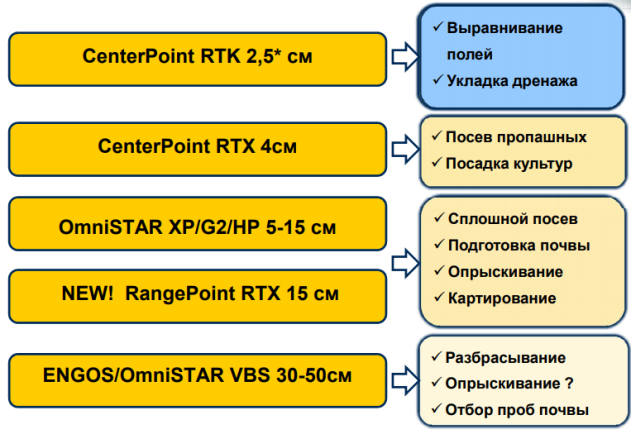
Подруливающее устройство EZ-Pilot

Подруливающее устройство EZ-Pilot использует навигационные GPS данные от дисплея CFX 750, компактный электрический мотор вращает рулевое колесо, удерживая транспортное средство на линии движения.
EZ-Pilot обеспечивает точность при параллельном вождении до 5 см при использовании базовой станции RTK и до 7-10 см при использовании сервиса дифференциальных поправок Omnistar HP/XP.
Благодаря высокой точности система может использоваться как для сева озимых, так и для междурядной обработки пропашных культур (подсолнечник, кукуруза и др.). Для выполнения работ с такой точностью система автопилотирования является необходимостью, так как механизатор физически не сможет выдержать такую точность. За счет применения новой технологии компенсации неровностей Т3. система исключительно точно реагирует на отклонение трактора от заданного маршрута, и быстро и правильно возвращают его на место.
Преимущества данной системы
Относительно недорогой прибор с необходимым набором функций;
Электрический автопилот максимально прост в установке, настройках и использовании;
При монтаже системы не требуется операций по снятию руля;
Легко переустанавливать с одного транспортного средства на другое;
Минимальное время отклика среди аналогов;
Крутящий момент позволяет управлять тракторами с тяжелым рулевым управлением (Беларус, Кировец);
Совместим с оригинальным рулевым колесом;
Сохраняет возможность телескопической регулировки высоты рулевого колеса;
Автоматическая калибровка;
Высокая производительность;
Высокая надежность.
Подруливающее устройство Trimble EZ-Steer

Подруливающее устройство Trimble AgGPS EZ-Steer использует данные, поступающие от системы точного вождения для управления специальным электрическим мотором, подключенным к рулевому колесу транспортного средства. Таким образом, система EZ-Steer обеспечивает автоматическое удержание транспортного средства на заданном маршруте при движении по полосе с высокой степенью точности.
EZ-Steer подходит для следующих операций:
- Подготовки почвы,
- Разбрасывания,
- Опрыскивания,
- Уборки урожая.
Поскольку система EZ-Steer осуществляет автоматическое вождение при движении по полосам, оператор может сосредоточиться на более важных задачах, таких как контроль работы навесного оборудования или опрыскивателя, что позволяет повысить качество полевых работ.
Преимущества данной системы
- Простая эксплуатация и установка, занимает не более 30 минут;
- Монтажные кронштейны для более чем 1000 транспортных средств — Трактора, (4WD, сочлененные, гусеничные), комбайны, опрыскиватели;
- Повышает качество и количество выполненной работы.
Система Trimble AgGPS Autopilot

Система Trimble AgGPS Autopilot встраивается непосредственно в гидравлическую систему трактора и позволяет управлять транспортным средством «без рук» с точностью до 2,5 см от ряда к ряду при подключении сигнала RTK и 10-15 см при подключении сигнала Omnistar HP/XP. Благодаря такой точности прохождения вдоль рядов уменьшаются огрехи и перекрытия, сокращает расход горючего, семян и химических веществ.
Когда машина сходит с намеченной линии движения, независимо от типа рельефа или формы поля система Autopilot выдает сигнал для возвращения на правильный маршрут. Система Autopilot автоматически возвращает машину на заданную линию движения, что позволяет повысить точность и производительность при выполнении наиболее сложных работ на пропашных культурах.
Еще одним существенным преимуществом данной системы является технология компенсации неровностей благодаря навигационному контроллеру, гарантирующая работу системы на склонах и холмистой местности. Внутренний датчик положения исправляет ошибки вызванные наклоном или поворотом машины, определяя точное положения трактора даже в холмистой местности.

Особенности
- Гидравлическое управление рулевой системой транспортного средства;
- Самый высокий уровень точности управления;
- Использует датчик угла поворота колеса AutoSense для наивысшей производительности.
Базовая станция RTK Trimble AgGPS 542

Базовая станция RTK Trimble AgGPS 542 GNSS GSM/GPRS обеспечивает точность до 2,5 см за счет режима RTK и исключает необходимость использования платных сигналов для монитора CFX-750. Режим RTK обеспечивает высокую точность для всего цикла сельскохозяйственных работ, начиная с подготовки почвы и заканчивая уборкой, и удовлетворяет агротехническим требованиям выращивания всех культур. Хозяйства, специализирующиеся на выращивании пропашных культур, видят большую отдачу при использовании RTK, поскольку выращивание этих культур требует наибольшей точности на посадке, опрыскивании, орошении и уборке. А при работе по технологиям NO-TILL и STRIP-TILL данный режим просто незаменим.
Способы получения поправок
1. Через радиоканал связи
Базовая станция имеет встроенный радиотранслятор, способный передавать радиосигнал с поправками на радиоприемник, находящийся в т/с.
2. Через GSM/GPRS канал связи:
Базовая станция имеет встроенную сетевую карту, которая позволяет подключится к сети Internet и передавать поправки на т/с через мобильную сеть. Для этого Вам понадобится модем DCM300 для получения поправок от базовой станции.

Особенности
- Мобильный или фиксированный вариант исполнения.
- Возможность передачи поправок через радио канал или с помощью GPRS.
- Точность в 2.5 см сохраняется на отдалениии от базы на 15 км. Далее точность ухудшается на 1 см каждые 10 км.
- Внутренняя батарея на 6-8 часов работы.
- GPS + GLONASS.
- Без абонентской платы.
Is this page helpful?
Thank you!
Anything you would like to add?
Your feedback:

Технические характеристики
Цветной сенсорный дисплей с диагональю 20,3 см., 27 светодиодов в курсоуказателе.
Один встроенный двухчастотный GPS приемник.
Два входа внешних видеокамер Trimble CFX-750 AgCAM для наблюдения за агрегатами работы на поле
Подготовлен для активации приема ГЛОНАСС.
Полный контроль работы агрегата при активации функции Field-IQ ™, для управления секциями (до 48 штук) сеялок и опрыскивателей, управления точным высевом семян, а также дифференцированного внесения удобрений на сеялках, опрыскивателях и разбрасывателях.
Для расширения функций CFX-750 и повышения точности вождения, успешно работает с системами рулевого управления: EZ-Steer ® , ™ EZ-Pilot.
Для комфортного управления — подключение дополнительного светодиодного курсоуказателя LB 25 и джойстика EZ-Remote.
В минимальной комплектации работает с погрешностью до 20 см. (с бесплатными дифпоправками EGNOS и встроенным фильтром OnPath). Возможно повышение точности при подключении разных типов поправок.
Типы дифференциальных поправок
- OnPath. Встроенная бесплатная поправка, предназначенная как резервная в случае пропадания сигнала. Действует в течение примерно 20-30 минут, точность около 30 см;
- Egnos. Бесплатный европейский сервис. На территории России работает нестабильно и не рекомендуется для работы;
- Omnistar VBS / HP/XP/G2. Платный спутниковый сервис;
- RangePoint Rtx — бесплатная спутниковая поправка, точность 15 см и лучше;
- CenterPoint Rtx — платная спутниковая поправка;
- RTK. Поправка поступает через радиоканал или GSM (при наличии полного покрытия) от базовой станции. Точность около 2 см.
|
Поправка
|
Точность
|
|
CenterPoint RTK
|
< 1 » (2,5 см)
|
|
CenterPoint VRS
|
< 1 » (2,5 см)
|
|
CenterPoint RTX
|
<1,5 «(3,8 см)
|
|
OmniSTAR HP
|
2-4 » (5-10 см)
|
|
OmniSTAR G2
|
3-4 » (8-10 см)
|
|
OmniSTAR XP
|
3-4 » (8-10 см)
|
|
OmniSTAR VBS
|
6-8 » (15-20 см)
|
|
SBAS (WAAS, EGNOS, MSAS)
|
6-8 » (15-20 см)
|
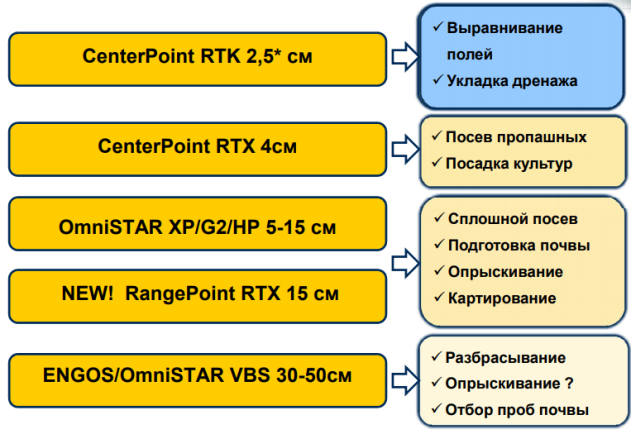
Подруливающее устройство EZ-Pilot

Подруливающее устройство EZ-Pilot использует навигационные GPS данные от дисплея CFX 750, компактный электрический мотор вращает рулевое колесо, удерживая транспортное средство на линии движения.
EZ-Pilot обеспечивает точность при параллельном вождении до 5 см при использовании базовой станции RTK и до 7-10 см при использовании сервиса дифференциальных поправок Omnistar HP/XP.
Благодаря высокой точности система может использоваться как для сева озимых, так и для междурядной обработки пропашных культур (подсолнечник, кукуруза и др.). Для выполнения работ с такой точностью система автопилотирования является необходимостью, так как механизатор физически не сможет выдержать такую точность. За счет применения новой технологии компенсации неровностей Т3. система исключительно точно реагирует на отклонение трактора от заданного маршрута, и быстро и правильно возвращают его на место.
Преимущества данной системы
Относительно недорогой прибор с необходимым набором функций;
Электрический автопилот максимально прост в установке, настройках и использовании;
При монтаже системы не требуется операций по снятию руля;
Легко переустанавливать с одного транспортного средства на другое;
Минимальное время отклика среди аналогов;
Крутящий момент позволяет управлять тракторами с тяжелым рулевым управлением (Беларус, Кировец);
Совместим с оригинальным рулевым колесом;
Сохраняет возможность телескопической регулировки высоты рулевого колеса;
Автоматическая калибровка;
Высокая производительность;
Высокая надежность.
Подруливающее устройство Trimble EZ-Steer

Подруливающее устройство Trimble AgGPS EZ-Steer использует данные, поступающие от системы точного вождения для управления специальным электрическим мотором, подключенным к рулевому колесу транспортного средства. Таким образом, система EZ-Steer обеспечивает автоматическое удержание транспортного средства на заданном маршруте при движении по полосе с высокой степенью точности.
EZ-Steer подходит для следующих операций:
- Подготовки почвы,
- Разбрасывания,
- Опрыскивания,
- Уборки урожая.
Поскольку система EZ-Steer осуществляет автоматическое вождение при движении по полосам, оператор может сосредоточиться на более важных задачах, таких как контроль работы навесного оборудования или опрыскивателя, что позволяет повысить качество полевых работ.
Преимущества данной системы
- Простая эксплуатация и установка, занимает не более 30 минут;
- Монтажные кронштейны для более чем 1000 транспортных средств — Трактора, (4WD, сочлененные, гусеничные), комбайны, опрыскиватели;
- Повышает качество и количество выполненной работы.
Система Trimble AgGPS Autopilot

Система Trimble AgGPS Autopilot встраивается непосредственно в гидравлическую систему трактора и позволяет управлять транспортным средством «без рук» с точностью до 2,5 см от ряда к ряду при подключении сигнала RTK и 10-15 см при подключении сигнала Omnistar HP/XP. Благодаря такой точности прохождения вдоль рядов уменьшаются огрехи и перекрытия, сокращает расход горючего, семян и химических веществ.
Когда машина сходит с намеченной линии движения, независимо от типа рельефа или формы поля система Autopilot выдает сигнал для возвращения на правильный маршрут. Система Autopilot автоматически возвращает машину на заданную линию движения, что позволяет повысить точность и производительность при выполнении наиболее сложных работ на пропашных культурах.
Еще одним существенным преимуществом данной системы является технология компенсации неровностей благодаря навигационному контроллеру, гарантирующая работу системы на склонах и холмистой местности. Внутренний датчик положения исправляет ошибки вызванные наклоном или поворотом машины, определяя точное положения трактора даже в холмистой местности.

Особенности
- Гидравлическое управление рулевой системой транспортного средства;
- Самый высокий уровень точности управления;
- Использует датчик угла поворота колеса AutoSense для наивысшей производительности.
Базовая станция RTK Trimble AgGPS 542

Базовая станция RTK Trimble AgGPS 542 GNSS GSM/GPRS обеспечивает точность до 2,5 см за счет режима RTK и исключает необходимость использования платных сигналов для монитора CFX-750. Режим RTK обеспечивает высокую точность для всего цикла сельскохозяйственных работ, начиная с подготовки почвы и заканчивая уборкой, и удовлетворяет агротехническим требованиям выращивания всех культур. Хозяйства, специализирующиеся на выращивании пропашных культур, видят большую отдачу при использовании RTK, поскольку выращивание этих культур требует наибольшей точности на посадке, опрыскивании, орошении и уборке. А при работе по технологиям NO-TILL и STRIP-TILL данный режим просто незаменим.
Способы получения поправок
1. Через радиоканал связи
Базовая станция имеет встроенный радиотранслятор, способный передавать радиосигнал с поправками на радиоприемник, находящийся в т/с.
2. Через GSM/GPRS канал связи:
Базовая станция имеет встроенную сетевую карту, которая позволяет подключится к сети Internet и передавать поправки на т/с через мобильную сеть. Для этого Вам понадобится модем DCM300 для получения поправок от базовой станции.

Особенности
- Мобильный или фиксированный вариант исполнения.
- Возможность передачи поправок через радио канал или с помощью GPRS.
- Точность в 2.5 см сохраняется на отдалениии от базы на 15 км. Далее точность ухудшается на 1 см каждые 10 км.
- Внутренняя батарея на 6-8 часов работы.
- GPS + GLONASS.
- Без абонентской платы.
Is this page helpful?
Thank you!
Anything you would like to add?
Your feedback:

Дисплей CFX-750™ с управлением высотой стрелы
Краткое руководство пользователя
РАБОЧИЙ ЭКРАН
Дисплей Trimble® CFX-750™ представляет собой сенсорный дисплей, настройка и управление которым осуществляются
путем касания значков, отображаемых на экране. На рисунке ниже изображен рабочий экран во время управления
высотой стрелы.
Описание
Управление
высотой задействовать
Управление
высотой Включить/
выключить зону
(изображена
левая зона
управления)
Переключение
кнопками
Панель
управления
Примечания
Задействованы все
включенные зоны
управления высотой.
Коснитесь для отведения.
Некоторые зоны
включены и могут быть
задействованы. Коснитесь,
чтобы задействовать
нужную включенную зону.
Зона управления высотой
стрелы включена.
Коснитесь, чтобы
выключить зону.
Коснитесь, чтобы включить
все зоны управления
высотой стрелы.
Зоны не включены, не
откалиброваны или в
них обнаружены ошибки
датчика.
Зона управления высотой
Зона управления
стрелы задействована.
высотой стрелы не
Коснитесь, чтобы отвести
откалибрована, или в
зону.
ней отказал датчик.
Зона управления высотой
Коснитесь, чтобы
стрелы выключена.
выключить все зоны
Коснитесь, чтобы включить
управления высотой
зону.
стрелы.
Примечание. Если у вас задействованы другие зоны, дополнительные зоны автоматически будут
задействованы после включения.
Коснитесь, чтобы
Коснитесь, чтобы
Коснитесь, чтобы
переключиться в панель
переключиться в панель
переключиться в панель
управления высотой
управления Field-IQ™.
управления.
стрелы.
Установить в качестве
Отрегулировать целевую
Отрегулировать
целевой высоты текущую
высоту системы
агрессивность системы
высоту стрелы.
управления высотой
управления высотой
стрелы.
стрелы.
1
Мастер быстрого запуска
Спpавка
По умолчанию Мастер быстрого запуска отображается
при каждом включении дисплея CFX-750. Он позволяет
вам легко подтвердить или изменить важные настройки
системы перед началом работы.
Дисплей CFX-750 включает встроенную контекстную
систему справки, которая позволяет быстро найти нужную
информацию. Чтобы открыть справку с любого экрана
конфигурирования, коснитесь . Если экран справки вам
больше не нужен, коснитесь значка .
Примечание. Для просмотра дополнительных сведений
об использовании данного продукта см. компакт-диск к
дисплею CFX-750.
Настройка и конфигурирование
Различные компоненты можно настраивать или
конфигурировать вручную с "Рабочего экрана". Для этого
коснитесь кнопки
.
Установка оборудования для управления высотой стрелы
Сведения о системе управления высотой стрелы Field-IQ™ см. в Инструкциях по установке платформы управления
высотой стрелы Field-IQ.
Последние версии этих документов можно загрузить на сайте www.trimble.com/agriculture.
Настройка системы управления высотой стрелы
На экране Boom Height Control (Управление высотой
стрелы) коснитесь Boom Height Control Setup Wizard
(Мастер настройки управления высотой стрелы).
3. На следующем экране коснитесь Enable (Включить):
В ходе установки в нижней части экрана отображаются
различные доступные параметры. Например, вы можете
сделать следующее:
, чтобы вернуться к предыдущему экрану
• Коснитесь
или экранам.
• Коснитесь
, чтобы перейти на следующий экран.
• Коснитесь
, чтобы принять и сохранить все
изменения.
• Коснитесь
, чтобы отменить все изменения и начать
заново.
1. На экране навигации коснитесь значка
, затем
коснитесь элемента Implement (Агрегат).
2. На экране Implement (Агрегат), коснитесь Boom Height
Control (Управление высотой стрелы):
Шаги выполнения мастера описаны на следующей
странице.
2
Настройка управления стрелой
Настройка операций управления высотой
На экране Boom Control Option (Параметры управления
стрелой) установите:
• Monitor Only (Только контроль): Автоматическое
управление высотой не используется. Для контроля
высоты над пологом с/х культуры или над землей
используются датчики SS100.
• Left and Right Booms (Левая и правая стрелы):
Автоматическое управление высотой используется только
для стрел.
• Booms + Center Section (Стрелы и центральная секция):
Автоматическое управление высотой используется для
стрел и центральной секции.
На экране Height Control Operation Setup (Настройка
операций управления высотой) установите следующие
элементы:
Элемент
Описание
Ground (Земля): Целевая высота определяется
от поверхности земли. Выберите этот параметр,
чтобы определить поверхность почвы через редкую
растительность, такую как стерня или молодая
с/х культура. Режим "Ground" (Земля) зависим от
нежелательных отражений от твердой или влажной
поверхности, такой как голая земля. Если вы имеете
дело с такой поверхностью, выберите режим
"Canopy" (Покров). Canopy (Покров): Целевая высота
определяется от высоты покрова с/х культуры.
Выберите этот параметр, чтобы определить
ближайший видимый объект. Этот режим используется
для работы с голой землей или с культурами с
широкими листьями и плотным покровом.
Target Height
Введите нужную высоту над землей или над покровом
(Целевая высота) с/х культуры (в зависимости от используемого режима).
При уменьшении этой настройки уменьшается
Boom Down
максимальная скорость движения вниз (Maximum
Rate (Скорость
опускания стрелы) Downward Speed).
Boom Roll Stabilizer Увеличивайте эту настройку, чтобы повысить
стабильность при крене стрелы. Примечание:
(Стабилизатор
Увеличение этой настройки приводит к уменьшению
крена стрелы)
скорости движения стрелы вниз.
На этом экране указывается, что вы достигли целевой
Height Error
высоты (Target Height) с учетом этой настройки.
Indication Band
Примечание: Эта настройка связана с
(Диапазон
экранной индикацией и никак не влияет на
индикации
производительность.
погрешности
высоты)
Максимальная высота, которую можно установить для
Maximum
параметра Target Height (Целевая высота).
Target Height
(Максимальная
целевая высота)
Минимальная высота, которую можно установить для
Minimum
параметра Target Height (Целевая высота). На зоне
Target Height
управления с несколькими датчиками эта настройка
(Минимальная
используется как минимальная высота для среднего
целевая высота)
значения по системе. Для более производительной
работы следует установить это значение близким к
настройке Target Height (Целевая высота).
Target Height Step Расстояние, на которое будет изменяться целевая
высота при касании кнопок Increase (Увеличить) или
(Шаг целевой
Decrease (Уменьшить).
высоты)
Агрессивность системы управления высотой стрелы.
System
При увеличении значения этого параметра система
Aggressiveness
становится более агрессивной, и наоборот.
(Агрессивность
системы)
Sensing Mode
(Режим
определения)
Выбор модуля управления гидравлическим
клапаном
На экране Hydraulic Valve Control Module (Модуль
управления гидравлическим клапаном) выберите серийный
номер модуля управления гидравлическим клапаном:
Настройка датчика высоты
1. На экране Height Sensor Setup (Настройка датчика высоты)
коснитесь Number of Sensors (Количество датчиков).
2. Выберите нужный датчик, а затем установите
следующие элементы:
Элемент
Описание
Sensor Module
(Модуль датчика)
Enable Sensor
(Включить датчик)
Side Offset (Боковое
смещение)
Nozzle Offset
(Смещение сопла)
Выберите серийный номер датчика,
установленного в этой точке.
Включить или выключить этот датчик.
Введите расстояние от центральной линии
датчика до шарнирной точки стрелы.
Введите расстояние от нижнего края конуса
датчика до отверстия на конце распыляющего
сопла.
3
Калибровка
Эксплуатация
Включение зоны управления
1. На экране Height Control (Управление высотой)
коснитесь элемента Hydraulic Valve Calibration
(Калибровка гидравлического клапана).
2. На экране Hydraulic Valve Calibration (Калибровка
гидравлического клапана) коснитесь зоны, которую вы
хотите выбрать
3. На экране Calibration (Калибровка) (в данном примере
экран Left Valve Calibration) коснитесь Deadband and
Slope (Зона нечувствительности и наклон), чтобы
перейти к калибровке:
Чтобы включить ту или иную зону управления, коснитесь
соответствующей кнопки зоны управления.
Чтобы включить все зоны, коснитесь центральной кнопки
Enable All (Включить все).
Примечание: Кнопка Enable All активна,только если
система не задействована, а все зоны выключены.
Задействование включенных зон
4. На экране Deadband Calibration (Калибровка зоны
, чтобы
нечувствительности) коснитесь кнопки
запустить процедуру калибровки:
Кода все зоны включены, кнопка "Engage" желтая.
Кнопки, соответствующие включенным зонам, также будут
желтыми.
Чтобы задействовать систему, коснитесь кнопки "Engage"
.
(Задействовать)
5. Повторяйте шаги 2-4 для калибровки всех зон, а затем
коснитесь .
Примечание: Если все зоны включены, но не
задействованы в течение 30 секунд, управление высотой
стрелы в качестве меры предосторожности отключит
все зоны. Перед задействованием системы необходимо
повторно включить зоны.
4
Отведение зон
При первом касании кнопки "Engage" (Задействовать)
после включения дисплея, отображается следующее
предупреждение системы безопасности:
• Для отведения отдельных зон, коснитесь зеленой
кнопки для каждой зоны по отдельности.
• Чтобы отвести все зоны сразу, коснитесь зеленой кнопки
"Engage" (Задействовать) .
Элементы управления
Чтобы изменить параметры Target Height (Целевая высота)
и Aggressiveness (Агрессивность), коснитесь кнопки Controls
(Элементы управления) .
Отобразится следующая панель управления:
В диалоговом окне предупреждения системы безопасности
выполните одно из следующих действий:
• Коснитесь . чтобы задействовать включенные зоны.
• Коснитесь , если вы не хотите задействовать зоны.
При задействовании зон:
• Кнопки, соответствующие задействованным зонам,
становятся зелеными.
• Кнопка Engage (Задействовать) становится зеленой.
Вы можете выполнить следующие действия:
• Чтобы отрегулировать целевую высоту, касайтесь
стрелок "Увеличить" или "Уменьшить", расположенных
под заголовком Target Height (Целевая высота).
• Чтобы отрегулировать агрессивность системы, касайтесь
стрелок "Увеличить" или "Уменьшить", расположенных
под значком Aggressiveness (Агрессивность).
• Чтобы установить в качестве целевой высоты Target
Height текущую высоту стрелы, коснитесь кнопки Use
Current (Использовать текущую).
• Для возврата к просмотру секций коснитесь кнопки
Boom (Стрела) .
Символ на кнопке (например, правая стрелка
)
указывает на направление, в котором расположена зона от
целевой высоты:
• Зеленая полоса: Зона близка к целевой высоте.
• Желтая стрелка: Зона несколько отличается от целевой
высоты.
• Красная стрелка: Зона значительно отличается от
целевой высоты.
5
Дисплей CFX-750™ с управлением высотой стрелы
Краткое руководство пользователя
Операции с переключателем стрелы трактора
Если система...
Чтобы...
Выполните следующие действия...
Снаряжена
Задействовать все снаряженные зоны
Дважды коснитесь левой, правой или центральной
кнопки снизу
Снаряжена и задействована
Отвести левую стрелу
Один раз коснитесь левой стрелы снизу
Один раз коснитесь левой стрелы сверху
Отвести правую стрелу
Один раз коснитесь правой стрелы снизу
Один раз коснитесь правой стрелы сверху
Отвести все зоны
Один раз коснитесь центра сверху
Дважды коснитесь левой, правой или центральной
кнопки сверху
Подготовка системы к транспортировке трактора или к складыванию стрел
Примечание: Если центральную секцию стрелы поднять на 3 секунды с помощью джойстика, управление высотой
стрелы отключается в качестве меры предосторожности при складывании стрелы.
(если он есть).
1. Отключите все секции. Либо коснитесь каждой секции отдельно, либо коснитесь значка
2. Нажмите кнопку E-Stop, чтобы отключить систему.
. Когда программа спросит вас, закончили ли вы работу с текущим полем, коснитесь
3. Закройте поле – коснитесь
Yes (Да).
4. Выполняйте рекомендации производителя оборудования, чтобы сложить стрелы или выполнить транспортировку
трактора.
*84760-00-RUS-B*
№ компонента 84760-00-RUS-B
© 2010 - 2013. Trimble Navigation Limited. Все права защищены. Trimble, сферический
и треугольный логотип являются товарными знаками компании Trimble Navigation
Limited, зарегистрированными в Соединенных Штатах Америки и других странах. CFX750 и Field-IQ являются товарными знаками Trimble Navigation Limited.
Версия 4.00, Ред. В (март 2013 г.).
6
|


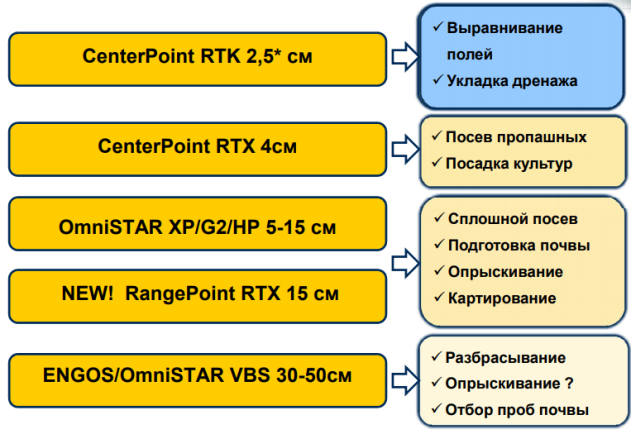







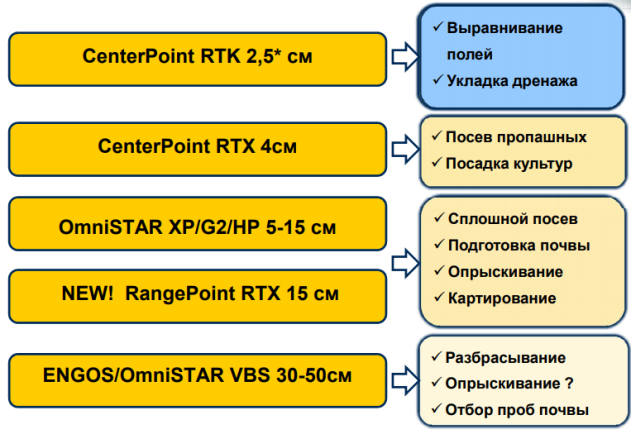







 ДИСПЛЕИ СЕРИИ GFX
ДИСПЛЕИ СЕРИИ GFX ДИСПЛЕИ СЕРИИ GFX
ДИСПЛЕИ СЕРИИ GFX

























